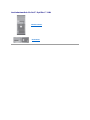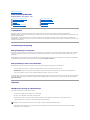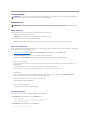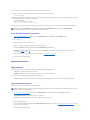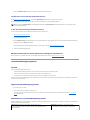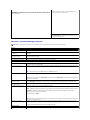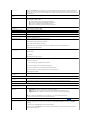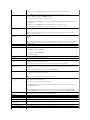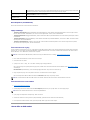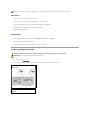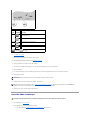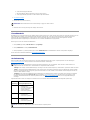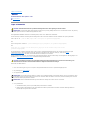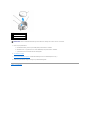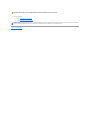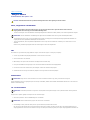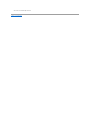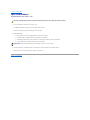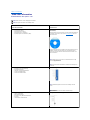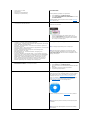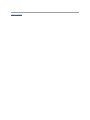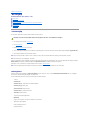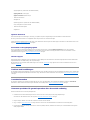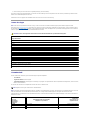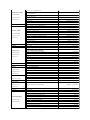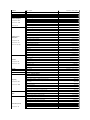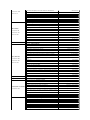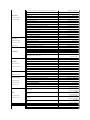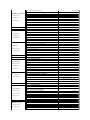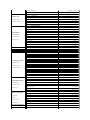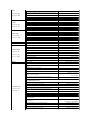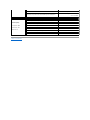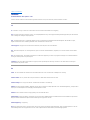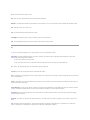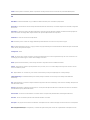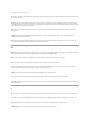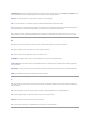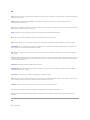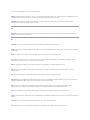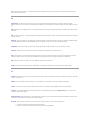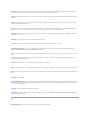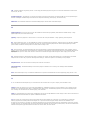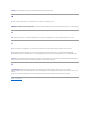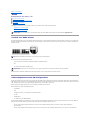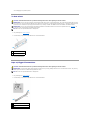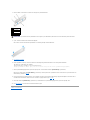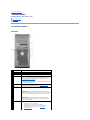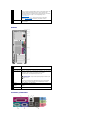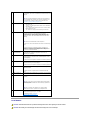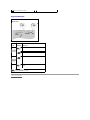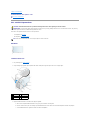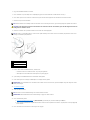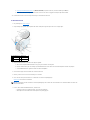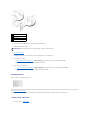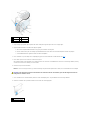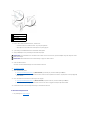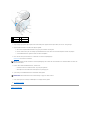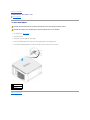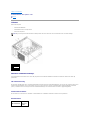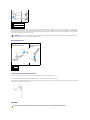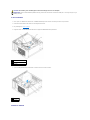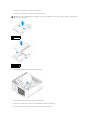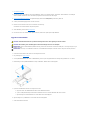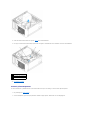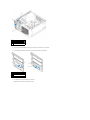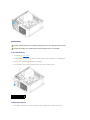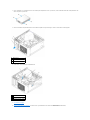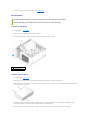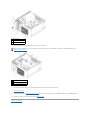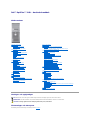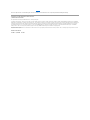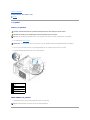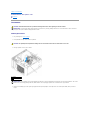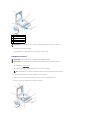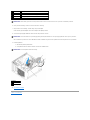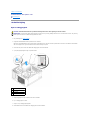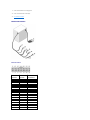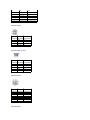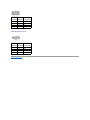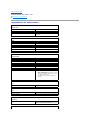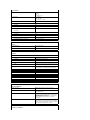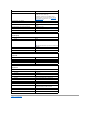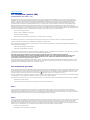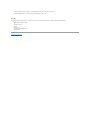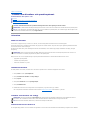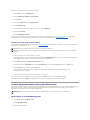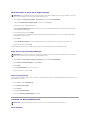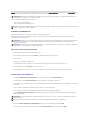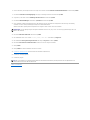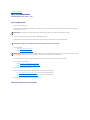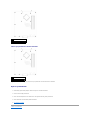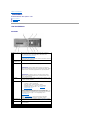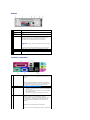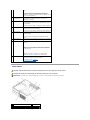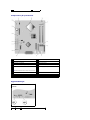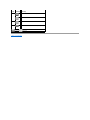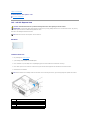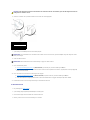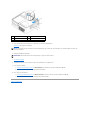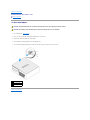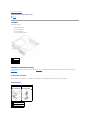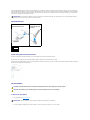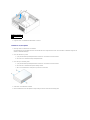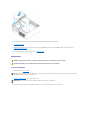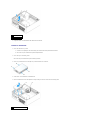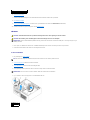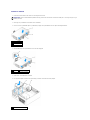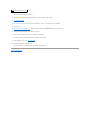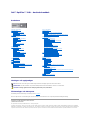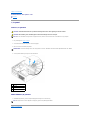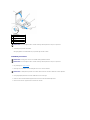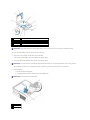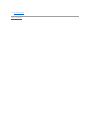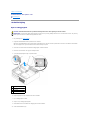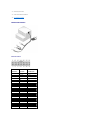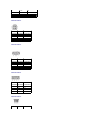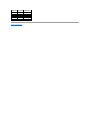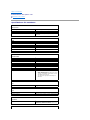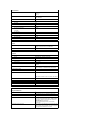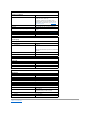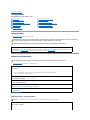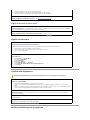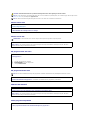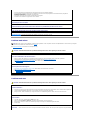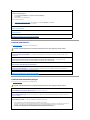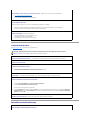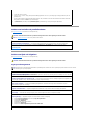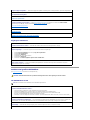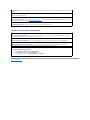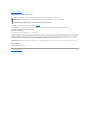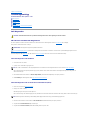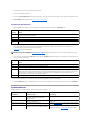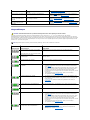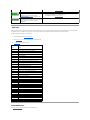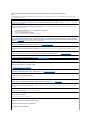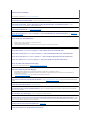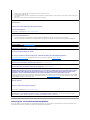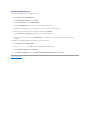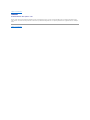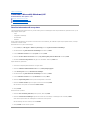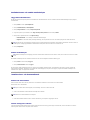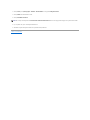Tillbakatillinnehållssidan
Avancerade funktioner
AnvändarhandbokförDell™OptiPlex™210L
LegacySelect
LegacySelectTechnologyControlerbjuderlösningarmedkomplett,delviselleringetstödföräldreversioner,baseratpåvanligaplattformar,
hårddiskavbildningarochprocedurerisupportavdelningar.Administratörensköterdettaviasysteminställningarna,DellOpenManage™ITAssistantellerDells
anpassade fabriksintegration.
MedLegacySelectkanadministratöreraktiveraellerinaktiverakontakterochmedieenheterelektroniskt,inklusiveseriellakontakter,USB-kontakter, en
parallellkontakt, en diskettenhet, PCI-platser och en PS/2-mus.Kontakterochmedieenhetersominaktiverasfrigörresurser.Dumåstestartaomdatornföratt
ändringarnaskaträdaikraft.
Övervakningochstyrning
DellOpenManage™ITAssistant
ITAssistantkonfigurerar,hanterarochövervakardatorerochandraenheteriettföretagsnätverk.ITAssistanthanterartillgångar,konfigurationer,händelser
(varningar)ochsäkerhetfördatorersomärutrustademedstandardadministrationsprogram.DetstöderinstrumenteringsomföljerSNMP-, DMI- och CIM-
standarderna.
DellOpenManageClientInstrumentation,sombyggerpåDMIochCIM,ärtillgängligtfördatorn.OmduvillhainformationomITAssistantläserduhandboken
Dell OpenManage IT Assistant User's GuidesomfinnspåDellssupportwebbplatssupport.euro.dell.com.
Dell OpenManage Client Instrumentation
DellOpenManageClientInstrumentationärettprogramsomgördetmöjligtförfjärrhanteringsprogramsomITAssistantatt:
l Kommaåtinformationomdatorn,exempelvishurmångaprocessorerdenharochvilketoperativsystemsomkörs.
l Övervakadatornstillstånd,exempelvisgenomattlyssnaefteröverhettningsvarningarfråntemperaturgivareellervarningaromhårddiskfelfrån
lagringsenheter.
l Ändradatornstillstånd,exempelvisgenomattuppdateraBIOSellerstängaavdenfrånenannandator.
EtthanteratsystemärettsystemmedDellOpenManageClientInstrumentationkonfigureratiettnätverksomanvänderITAssistant.Omduvillhainformation
omDellOpenManageClientInstrumentationläserduhandbokenDell OpenManage Client Instrumentation User's GuidesomfinnspåDellssupportwebbplats
support.euro.dell.com.
Säkerhet
Hänglåsringochuttagförsäkerhetsvajer
Användnågonavföljandemetoderförattsäkradatorn:
l Användbaraetthänglåselleretthänglåsochensäkerhetsvajer.
Deträckermedetthänglåsförattförhindraattdatornöppnas.
Ensäkerhetsvajersomdrasruntettfastföremålanvändstillsammansmedetthänglåsförattförhindraattenobehörigflyttardatorn.
l Kopplastöldskyddet(finnsihandeln)tillsäkerhetsvajeruttagetpådatornsbaksida.
Stöldskyddsutrustningbeståroftaaventvinnadmetallvajermedtillhörandelåsochnyckel.Dokumentationensommedföljerenheteninnehåller
instruktioner om hur du installerar den.
LegacySelect Technology Control
Övervakningochstyrning
Säkerhet
Lösenordsskydd
Systeminställningsprogrammet
StartafrånenUSB-enhet
Raderabortglömdalösenord
ÅterställaCMOS-inställningar
Flertrådsteknik
Strömhantering
OBS! Innanduköperstöldskyddbördukontrolleraattdengårattanslutatillsäkerhetsvajeruttagetpådatorn.

Lösenordsskydd
Systemlösenord
Möjligainställningar
Dukaninteändraellerangeettnyttsystemlösenordomnågotavföljandetvåalternativvisas:
l Set (tilldelat) - Ettsystemlösenordhartilldelats.
l Disabled (inaktiverat) - Systemlösenordetharinaktiveratsavenbygelpåsystemkortet.
Dukanbaratilldelaettsystemlösenordomföljandealternativvisas:
l Not Set (inte tilldelat) - Ingetsystemlösenordhartilldelatsochlösenordsbygelnpåsystemkortetsitteriaktivtläge(standardinställning)
Tilldelaettsystemlösenord
Omduvilllämnafältetutanattangenågotsystemlösenordkandufortsättatillnästagenomatttryckapå<Tabb>ellertangentkombinationen<Skift><Tabb>.
Dukanocksåtryckapå<Esc>närsomhelstföresteg5.
1. Startasysteminställningsprogrammet och kontrollera att Password Status(lösenordstillstånd)harvärdetUnlocked(olåst).
2. Markera System Password(systemlösenord)ochtrycksedanpåvänster- ellerhögerpilen.
AlternativetändrastillEnter Password(angelösenord)följtavetttomtfältinomhakparenteser,därdukanange32tecken.
3. Skrivdetnyasystemlösenordet.
Dukananvändamaximalt32tecken.Dukanraderateckenmedanduskrivergenomatttryckapå<Backsteg>ellervänsterpil.Lösenordetärinte
skiftlägeskänsligt.
Vissatangentkombinationerkaninteanvändas.Omduförsökerangeensådankombinationhörsettpip.
Närdutryckerpåenteckentangent(ellerpåmellanslagstangentenförettblanksteg)visasensymbolifältet.
4. Tryckpå<Retur>.
Omdetnyasystemlösenordetärkortareän32teckenfyllshelafältetimedsymboler.AlternativetändrassedantillVerify Password(bekräfta
lösenord)följtavännuetttomtfältinomhakparenteser,därdukanskriva32tecken.
5. Bekräftalösenordetgenomattskrivadetengångtillochtryckapå<Retur>.
LösenordsinställningenändrastillSet (tilldelat).
6. Avslutasysteminställningsprogrammet.
Lösenordsskyddetträderikraftnärdustartaromdatorn.
Angesystemlösenordet
Närdustartarellerstartaromdatornvisasnågonavföljandeledtexterpåskärmen.
Om Password Status(lösenordstillstånd)harvärdetUnlocked(olåst):
Skrivlösenordetoch
- tryckpå<Retur>omduvillattlösenordsskyddetskafortsättafungera.
- tryckpå<Ctrl><Retur>omduvillstängaavlösenordsskyddet.
Enterpassword(angelösenord):
Om Password Status(lösenordstillstånd)harvärdetLocked(låst):
Skrivlösenordetochtryckpå<Retur>.
ANMÄRKNING:Ävenomlösenordgerettvisstskyddförinformationenpådatornärdeinteidiotsäkra.Omdubehöverbättresäkerhet,åliggerdetdig
attinförskaffaochanvändaytterligareskydd,såsomexempelvisettkrypteringsprogram.
ANMÄRKNING:Omdulåterdatornvaraigångnärduintesitterviddenochinteanvändernågotsystemlösenord,elleromdulämnardatornolåstså
attnågonkaninaktiveralösenordetgenomattbyglaomdatorn,kanvemsomhelstkommaåtinformationenpåhårddisken.

Omduhartilldelatettadministratörslösenordgodtardatorndetävensomsystemlösenord.
Omduangerettfelaktigtellerofullständigtsystemlösenordvisasföljandemeddelandepåskärmen:
** Incorrect password. **
Omduangerettfelaktigtellerofullständigtsystemlösenordenandragångvisassammameddelandepåskärmenigen.Tredjegångenduangerettfelaktigt
ellerofullständigtsystemlösenordvisasföljandemeddelande:
** Incorrect password. **
Number of unsuccessful password attempts: 3
Systemhalted!Mustpowerdown(datornstängsav).
Ävenefterdetattduharstängtavdatornochstartatdenigenvisasföregåendemeddelandevarjegångduangerettfelaktigtellerofullständigtlösenord.
Tabortellerändraettbefintligtsystemlösenord
1. Startasysteminställningsprogrammet och kontrollera att Password Status(lösenordstillstånd)harvärdetUnlocked(olåst).
2. Starta om datorn.
3. Angesystemlösenordetnärduombedsgöradet.
4. Kopplaurdetaktuellasystemlösenordetgenomatttryckapå<Ctrl><Retur>.
5. Kontrollera att Not Set (intetilldelat)visasföralternativetSystem Password(systemlösenord).
Om Not Set(intetilldelat)visasharsystemlösenordettagitsbort.OmNot Setintevisasstartarduomdatorngenomatttryckapå<Alt><b>och
upprepar sedan steg 3 till och med 5.
Omduvilltilldelaettnyttlösenordföljerduanvisningarnaiavsnittet”Tilldelaettsystemlösenord”.
6. Avslutasysteminställningsprogrammet.
Administratörslösenord
Möjligainställningar
Dukaninteändraellerangeettnyttadministratörslösenordomnågotavföljandetvåalternativvisas:
l Set (tilldelat) - Ettadministratörslösenordhartilldelats.
l Disabled - (inaktiverat)Administratörslösenordetharinaktiveratsavenbygelpåsystemkortet.
Dukanbaratilldelaettadministratörslösenordnärföljandealternativvisas:
l Not Set (inte tilldelat) - Ingetadministratörlösenordhartilldelatsochlösenordsbygelnpåsystemkortetsitteriaktivtläge(standardinställning)
Tilldelaettadministratörslösenord
Administratörslösenordetkanvaradetsammasomsystemlösenordet.
1. Startasysteminställningsprogrammet och kontrollera att Admin Password(administratörslösenord)harvärdetNot set(inte tilldelat).
2. Markera Admin Passwordochtrycksedanpåvänster- ellerhögerpilen.
Duombedsangeochbekräftalösenordet.Omduskrivernågototillåtetteckenhörsettpip.
3. Angeochbekräftalösenordet.
NärduharbekräftatlösenordetändrasinställningenAdmin Password till Set(tilldelat).Nästagångduöppnarsysteminställningsprogrammet ombeds
duangeadministratörslösenordet.
4. Avslutasysteminställningsprogrammet.
OBS! DukananvändaPassword Status(lösenordstillstånd)tillsammansmedSystem Password(systemlösenord)ochAdmin Password
(administratörslösenord)förattytterligareskyddadatornmototillåtnaändringar.
OBS! Omdebådalösenordenärolikakanduanvändaadministratörslösenordetsomettalternativtsystemlösenord.Systemlösenordetkandockinte
användasiställetföradministratörslösenordet.

ÄndringariAdmin Passwordträderikraftomedelbart(dubehöverintestartaomdatorn).
Användadatornmedettaktiveratadministratörslösenord
NärdustartarsysteminställningsprogrammetäralternativetAdmin Passwordmarkeratochduombedsangelösenordet.
Omduinteangerkorrektlösenordkandubaraläsaochinteändrainställningarnaisysteminställningsprogrammet.
Tabortellerändraettbefintligtadministratörslösenord
Omduvilländraettbefintligtadministratörslösenordmåsteduvetavadlösenordetär.
1. Startasysteminställningsprogrammet.
2. Angeadministratörslösenordet.
3. Markera Admin Password(administratörslösenord)ochtrycksedanpåvänster- ellerhögerpilenföratttabortdetbefintligaadministratörslösenordet.
InställningenändrastillNot Set (inte tilldelat).
Omduvilltilldelaettnyttadministratörslösenordföljerduanvisningarnaiavsnittet”Tilldelaettadministratörlösenord”.
4. Avslutasysteminställningsprogrammet.
Blikvittettlösenordsomduharglömtbortochangeettnyttlösenord
Merinformationomhurduåterställersystem- och/elleradministratörslösenordfinnsiavsnittet”Raderabortglömdalösenord”.
Systeminställningsprogrammet
Översikt
Användsysteminställningsprogrammetföratt:
l Ändrasystemkonfigurationsinformationennärduharlagttill,ändratellertagitbortmaskinvaraidatorn
l Ställainellerändraettalternativsomanvändarenkanvälja,texanvändarlösenordet
l Taredapåhurmycketminnedatornanvänderellerangevilkentypavhårddisksomärinstallerad
Innanduanvändersysteminställningsprogrammetrekommenderarviattduantecknarinformationensomvisaspåskärmenisysteminställningsprogrammet
ochsparardenförframtidabehov.
Öppnasysteminställningsprogrammet
1. Starta (eller starta om) datorn.
2. Tryckpå<F2>såfortdenblåDELL™-logotypen visas.
Omduväntarförlängeochoperativsystemetslogotypvisas,fortsätterduattväntatillsskrivbordetiMicrosoft®Windows®visas. Stängsedanav
datornochförsökigen.
Skärmbildernaisysteminställningsprogrammet
Påsysteminställningsskärmenvisasaktuellellerändringsbarkonfigurationsinformationfördatorn.Informationenärindeladitregrupper:alternativlistan,fält
med aktiva alternativ och tangentfunktioner.
OBS! DukananvändaPassword Status(lösenordstillstånd)tillsammansmedAdmin Password(administratörslösenord)förattytterligareskydda
datornmototillåtnaändringar.
Options List (alternativlista) - Dethärfältetvisaspåvänstersidaav
systeminställningsfönstret.Fältetbeståravenbläddringslistamedalternativsomanger
datorns konfiguration, inklusive installerad maskinvara, energisparfunktioner och
säkerhetsfunktioner.
Option Field(alternativfält)- Dethärfältetinnehåller
informationomvarjealternativ.Idethärfältetkanduvisa
aktuellainställningarochgöraändringariinställningarna.

Alternativisysteminställningsprogrammet
Rullauppåtochnedåtilistanmedupp- ochnedpilarna.Närettalternativmarkerasvisar
Option Field(alternativfältet)merinformationomalternativetifrågaochdessaktuellaoch
möjligainställningar.
Markeraettalternativmedhöger- ochvänsterpiltangenten.
Aktiveradetgenomatttryckapå<Retur>.
Key Functions (tangentfunktioner) - Idethärfältetsomvisas
under Option Field anges tangenter och deras funktioner i det
aktivasysteminställningsfältet.
OBS! Beroendepådatorochvilkaenhetersomärinstalleradevisaskanskeinteallaalternatividenhärlistanpådindator.
System
System Info
(systeminformation)
Visar datornamn, BIOS-version och servicekod.
CPU Info (information om
processorn)
Visarhuruvidadatornsprocessorstöderflertrådsteknikochdesshastighet,busshastighet,klockhastighetochL2-
cacheminne.
Memory Info
(minnesinformation)
Visarmängdeninstalleratminne,datornsminneshastighet,mängdenbildskärmsminne,storlekenpåbildskärms-cachen och
kanalläge(dubbeltellerenkelt).
Date/Time (datum/tid)
Visar aktuellt datum och tid.
Boot Sequence (startsekvens)
Datornförsökerstartafråndeenhetersomärangivnaidenhärlistan.
Enheter
Diskette Drive (diskettenhet)
Dethäralternativetaktiverarellerinaktiverardiskettenheten.AlternativenärOff, Internal, USB och Read Only
(inaktiverad, intern, USB, skrivskyddad).
Drive 0 through Drive n
(enhet 0 till enhet n)
Identifierar,aktiverarochinaktiverarenheternasomärkoppladetillSATA- eller IDE-kontakternapåsystemkortetochvisar
hårddiskarnaskapacitet.
OBS! DehäralternativetvisassomDrive 0 (enhet 1) till Drive 3 (enhet 3).
Module Bay (modulfack)
Aktiverarellerinaktiverarenheterimodulfacket.AlternativenärOn eller Off.StandardinställningenärOn(på).
OBS! InställningenföralternativenUSB Controller (USB-styrenhet) och Diskette Drive(diskettenhet)påverkardriftenav
diskettenheten i modulfacket.
Drive Controller
(enhetsstyrenhet)
Konfigurerar den seriella ATA-styrenhetensdriftsläge.NormalgörattdenseriellaATA-styrenhetenenbartkörsiseriellt
ATA-läge.Compatible(kompatibelt)görattdenseriellaATA-styrenhetenkörsikombinationslägetseriell/parallellATA.
Error Reporting
(felrapportering)
Dennainställningbestämmeromhårddiskfelrapporterasnärsysteminställningsprogrammetkörs.
SATA Operation (SATA-drift)
Konfigurerardriftlägetfördenintegreradehårddiskstyrenheten.
Normal - Hårddiskstyrenhetenkonfigurerasförursprungsläge.Dettalägegerbästaenhetsprestandaochmestflexibilitet.
Combination - Hårddiskstyrenhetenkonfigurerasförkombinationsläge.Dettalägeärkompatibeltmedvissaäldre
operativsystem som inte hanterar SATA-enheter.
FabriksinställningenärNormal.
OBS! Omduändrardenhärinställningenpåverkasordningsföljdenivilkenenheternavisas.Dessaändringarträderdock
inteikraftförrändatornstartasom.
SATA Reporting (SATA-
rapportering)
Bestämmeromhårddiskfelförinbyggdaenheterskarapporterasundersystemstatus.Denhärfunktionenärendelav
SMART-tekniken (Self-Monitoring Analysis and Reporting Technology).
AlternativenärOn eller Off.StandardinställningenärOff (inaktiverat).
Inbyggda enheter
Integrated NIC (inbyggt
DukanställainNICpåOn(aktiverat)(standardinställning),Off (inaktiverat) eller On w/ PXE (aktiverat med PXE). Med

nätverkskort)
inställningenOn w/PXE (aktiveratmedPXE),somendastärtillgängligförframtidastartrutiner,ombedsanvändarenatt
tryckapå<Ctrl><Alt><b>.Teckenkombinationengörattdetvisasenmenydärdukanväljaenmetodattstartafrånen
nätverksserver.Omnätverksservernintekanståtilltjänstmednågonstartrutinförsökersystemetstartafrånnästaenhet
i startsekvenslistan.
Integrated Audio (inbyggt
ljud)
Aktiverar eller inaktiverar den inbyggda ljudstyrenheten
LPT Port Mode (LPT-portläge)
Dethäralternativetställerindriftslägetfördeninbyggdaparallellporten.InställningarnaärOff (inaktiverad), AT, PS/2
(standardinställning),EPP och ECP.
l AT - portenärkonfigureradförkompatibilitetmedIBM®AT
l PS/2 - portenärkonfigureradförkompatibilitetmedIBMPS/2
l EPP - portenärinställdförförbättradparallellsprotokoll.
l ECP - portenärinställdförportprotokollmedutökadkapacitet.
LPT Port Address (LPT-
portadress)
Dethäralternativetställerinadressensomdeninbyggdaparallellportenanvänder.Inställningarnaär378h
(standardinställning),278h och 3BCh.
PCI Slots (PCI-platser)
Aktiverar eller inaktiverar PCI-platserna.
Serial Port #1(seriell port
nr 1)
Auto,standardinställningen,konfigurerarautomatisktenkontakttillenvissbeteckning(COM1 eller COM3).
USB
USB-enheteridentifierasochstödsioperativsystemetnärdethäralternativetharvärdetOn (aktiverat).
USB Disable (inaktiv USB)
Aktiverar eller inaktiverar USB-portarnapåfrontpanelen.StandardinställningenärOn(på).VäljOff (inaktiverade) om du
vill inaktivera frontpanelsportarna.
USB Controller (USB-
styrenhet)
Aktiverar och inaktiverar den inbyggda USB-styrenheten.
Off (inaktiverad) - USB-styrenhetenärinaktiverad.
On (aktiverad) - USB-styrenhetenäraktiverad.
No Boot (ingen start) - USB-styrenhetenäraktiverad,menBIOSidentifierarinteUSB-lagringsenheter.
FabriksinställningenärOn (aktiverat).
Front USB Ports (USB-portar
påframsidan)
Aktiverar eller inaktiverar USB-portarnapåfrontpanelen.
Off - Inaktiverade
On - Aktiverade
FabriksinställningenärOn (aktiverat).
LPT Port Mode (LPT-portläge)
Väljerdriftlägetfördeninbyggdaparallellporten.
Off - portenärinaktiverad
AT - portenärkonfigureradförkompatibilitetmedIBMAT
PS/2 - portenärkonfigureradförkompatibilitetmedIBMPS/2
EPP - EnhancedParallelPortprotocol(förbättratparallellportsprotokoll)
ECP- ExtendedCapabilityportprotocol(portprotokollmedutökadkapacitet)
FabriksinställningenärPS/2.
LPT Port Address (LPT-
portadress)
DefinierardengrundläggandeIO-adressenfördeninbyggdaparallellporten.Fabriksinställningenär378h.
Bild
PrimaryVideo(primär
bildskärm)
Denhärinställningenangervilketgrafikkortsomärprimäranärdetfinnstvågrafikkortidatorn.
VideoMemorySize(storlekpå
bildskärmsminne)
Denhärinställningendefinierarminnesmängdensomskafinnastillgängligtförbildskärmsstyrenheterna.
Prestanda
Hyper-Threading
(flertrådsteknik)
Omdatornsprocessorklaraflertrådsteknik,visasdethäralternativetiOptions List (alternativlista).
IDE Performance (IDE-
prestanda)
l Quiet(tyst)(standardinställning)- hårddiskenkörssåtystsommöjligt.
l Performance (prestanda) - hårddiskenkörsmedhögstahastighet.
l Bypass(kringgå)- datornvarkentestarellerändrardenaktuellaakustiklägesinställningen.
l Suggested(föreslaget)- hårddiskenkörspådennivåsomtillverkarenavenhetenharföreslagit.
OBS! Omduväxlartillprestandalägetkanenhetenlåtavärre,mendessprestandapåverkasinte.
Omduändrarakustikinställningenändrasintehårddiskavbildningen.
Säkerhet
Idethäravsnittetvisastillgängligasystemsäkerhetsalternativ.Merinformationfinnsiavsnittet”Säkerhet”.
Admin Password
(administratörslösenord)
Dethäralternativetgerbegränsadåtkomsttilldatornssysteminställningsprogrampåsammasättsomåtkomsttill
systemetkanbegränsasmedsystemlösenord.InställningarnaärSet (tilldelat), Not Set (inte tilldelat) och Disabled
(inaktiverat).
OmalternativetharvärdetSettilldelasettadministratörslösenord.
OmalternativetharvärdetNot Setharingetadministratörslösenordtilldelatsochlösenordsbygelnpåsystemkortetär
aktiverad(standardinställning).

OmalternativetharvärdetDisabledinaktiverasadministratörslösenordetavenbygelpåsystemkortet.
Omduvillinaktiveraadministratörslösenordetskriverdudetvidledtecknetochtryckerpå<Ctrl><Retur>.
Systemlösenord
Visartillståndetförsystemlösenordetochgörattdukantilldelaochverifieraettnyttsystemlösenord.Inställningarnaär
Set (tilldelat), Not Set (inte tilldelat) och Disabled (inaktiverat).
OmalternativetharvärdetSettilldelasettsystemlösenord.
OmalternativetharvärdetNot Setharingetsystemlösenordtilldelatsochlösenordsbygelnpåsystemkortetäraktiverad
(standardinställning).
OmalternativetharvärdetDisabledinaktiverassystemlösenordetavenbygelpåsystemkortet.
Omduvillinaktiverasystemlösenordetskriverdudetvidledtecknetochtryckerpå<Ctrl><Retur>.
Drive Password
(enhetslösenord)
Förhindraobehörigaanvändarefrånattfåtillgångtillhårddiskengenomattangedethärlösenordet.
OBS! Dethäralternativetvisasförvarjeinstalleradhårddiskmedlösenordsfunktion.Alternativetvisasinteomalla
hårddiskarsaknarlösenordsfunktion.
ModBayPassword(lösenordför
modulfacket)
Förhindraobehörigaanvändarefrånattfåtillgångtillhårddiskensomärinstalleradimodulfacketgenomattangedethär
lösenordet.
OBS! Förattdethäralternativetskavisasmåstehårddiskensomsitterimodulfacketkunnahanteralösenordsfunktionen.
Alternativetvisasinteomdetintefinnsnågonhårddiskimodulfacketelleromdetfinnsendärsomintehanterar
lösenordsfunktionen.
Password Changes
(lösenordsändring)
Dethäralternativetlåsersystemlösenordsfältetmedadministratörslösenordet.Omfältetärlåstärdetintelängremöjligt
attinaktiveralösenordsskyddetgenomatttryckapå<Ctrl><Retur>dådatornstartas.
TPM Security (TPM-säkerhet)
Styr TPM-säkerhetsenheten.
Off - TPM-säkerhetsenhetenärinaktiverad.
On - TPM-säkerhetsenhetenäraktiverad.
FabriksinställningenärOff.
Strömhantering
AC Recovery
(nätåterställning)
Avgörvadsomhändernärströmmenslåspåigen.
Auto Power On (automatisk
start)
Sättertidpunktochveckodagförnärdatornautomatisktskasättaspå.AlternativenärEveryday (varje dag) eller
Weekdays(vardagar).FabriksinställningenärOff.
Dennafunktionfungerarinteomdustängeravdatornmedettgrenuttagelleröverspänningsskydd.
AutoPowerTime(tidför
automatisk start)
Angernärdatornskasättaspåautomatiskt.Tidenangesi24-timmarsformat (timmar:minuter).Duändrarstarttiden
genomatttryckapåhöger- ellervänsterpilarnaförattökaellerminskasiffrornaellergenomattangeönskadtidifältenför
datum och tid.
AnvänddenhärinställningentillsammansmedinställningenAuto Power On.
LowPowerMode(lägeförlåg
ström)
NärLow Power ModeharvaltskanfjärråterställningtillnormallägealdriggörasfrånHibernate(viloläge)ellerlägetOff
(inaktiverat)ominteettnätverkskortharinstallerats.
OBS! Denhärinställningenpåverkarbaradetinbyggdanätverkskortet.
Remote Wake-Up
(fjärråterställningtill
normalläge)
Meddethäralternativetkansystemetåterställastillnormallägenärettnätverkskortellerettmodemsomkanhantera
fjärråterställningfårenåterställningssignal.
På(standardinställningen)dykeruppnärdatornharstartat.
On w/ Boot to NIC(aktiveratmedstartfrånnätverkskortet)innebärattdatornförsökerstartafrånettnätverkinnan
försökgörsmedstartsekvensen.
OBS! Normaltkansystemetfjärrstartasfrånvänteläge,vilolägeellernärdenäravstängd.NärLow Power Mode(på
menyn Power Management[strömhantering])äraktiveratkansystemetbarafjärrstartasfrånSuspend(vänteläge).
SuspendMode(vänteläge)
AlternativenärS1,ettväntelägedärdatornkörspålågeffekt,ochS3,ettväntelägedäreffektenminskasellerstängsav
fördeflestakomponenter,mendärsystemminnetfortfarandeäraktivt.
Underhåll
LoadDefaults(läsin
standardvärden)
Denhärinställningenåterställerdatornsfabriksinställningar.AlternativenärCancel (avbryt) och Continue/Reset CMOS
(fortsätt/återställCMOS).
EventLog(händelselogg)
Visarsystemetshändelselogg.
BIOS Update (BIOS-
uppdatering)
VäljplatsenförBIOS-uppdateringsfilen.AlternativenärFloppy Disk (diskettenhet) eller Hard Drive(hårddisk).
Uppträdandevidsjälvtest
Fast Boot (snabbstart)
MedvärdetOn(standardinställning)startardatornsnabbare,eftersomvissakonfigurationerochtesterhoppasöver.
Numlock Key (Numlock-tangent)
Dethäralternativetinbegriperdetangentersomsitterlängsttillhögerpåtangentbordet.MedvärdetOn

Boot Sequence (startsekvens)
Meddenhärfunktionenkanduändraenheternasstartsekvens.
Möjligainställningar
l Onboard or USB Floppy Drive (inbyggd diskettenhet eller USB-diskettenhet) - Datornförsökerstartafråndiskettenheten.Omdetintegårattstarta
fråndendiskettsomsitteridiskettenheten,elleromdetintefinnsnågondiskettienheten,visasettfelmeddelande.
l Onboard SATA Hard Drive (inbyggd SATA-hårddisk)- Datornförsökerstartafråndenprimärahårddisken.Omenhetensaknaroperativsystemvisasett
felmeddelande.
l Onboard IDE Hard Drive (inbyggd IDE-hårddisk)- DatornförsökerstartafråndenprimäraIDE-hårddisken,omdetfinnsensådan.Omenhetensaknar
operativsystem visas ett felmeddelande.
l Onboard or USB CD-ROM Drive (cd-spelare, intern eller USB) - Datornförsökerstartafråncd-spelaren.Omdetintefinnsnågoncd-skiva i spelaren,
eller om den saknar operativsystem, visas ett felmeddelande.
Ändrastartsekvensenengång
Dukananvändadenhärfunktionenomdutexvillattdatornskastartafråncd-spelarensåattdukanköraDellDiagnosticspåcd-skivan Drivers and Utilities
(ResourceCD),menvillattdatornskastartafrånhårddiskennärdiagnostiktestetärklart.Dukanävenanvändadenhärfunktionenförattstartaomdatorn
frånenUSB-enhet, t ex en diskettenhet, minneskort eller cd-spelare.
1. OmdustartarfrånenUSB-enhet, ansluter du den till en USB-port.
2. Starta (eller starta om) datorn.
3. Tryckpå<F12>närF2 = Setup, F12 = Boot Menu visaslängstupptillhögerpåskärmen.
Omduväntarförlängeochoperativsystemetslogotypvisas,fortsätterduattväntatillsskrivbordetiMicrosoftWindowsvisas.Stängsedanavdatorn
ochförsökigen.
Boot Device Menu(startenhetsmeny)visasmedallatillgängligastartenheter.Varjeenhetharensiffraintillsig.
4. Längstnedpåmenynangerdunumretpådenenhetsomduvillstartadatornmeddenhärgången.
OmdutillexempelstartarfrånettUSB-minne markerar du USB Device (USB-enhet)ochtryckerpå<Retur>.
Ändrastartsekvensförsenaretillfällen
1. Startasysteminställningsprogrammet.
2. AnvändpiltangenternaförattmarkeraalternativetBoot Sequence(startsekvens)ochtryckpå<Retur>förattvisapopup-menyn.
3. Tryckpåupp- ochnedpilarnaförattförflyttadigilistanmedenheter.
4. Aktiveraellerinaktiveraenenhetgenomatttryckapåmellanslag.(Aktiveradeenhetermarkerasmedettbockmärke.)
5. Dukanflyttadenmarkeradeenhetenilistangenomatttryckapå<Skift><uppil>eller<Skift><nedpil>.
StartafrånenUSB-enhet
(standardinställning)aktiverasdenumeriskaochmatematiskafunktionernasomvisasöverstpåvarjetangent.Medvärdet
Off(inaktiverat)aktiverasdemarkörstyrningsfunktionersomfinnslängstnedpåvarjetangent.
POST Hotkeys (snabbtangenter
undersjälvtestet)
Denhärinställningenangerombokstävernaförtangentersomtrycksnedvisasnärdatornstartar.Standardinställningen
ärSetup & Boot Menu (installation och startmeny).
Keyboard Errors
(tangentbordsfel)
Meddethäralternativetinaktiveraselleraktiverasrapporteringavtangentbordsfeldådatornstartar.
OBS! OmdustartarfrånenUSB-diskettenhet,måsteduförstangeattdiskettenhetenäravUSB-typ i systeminställningsprogrammet.
OBS! OmduvillstartafrånenUSB-enhetmåsteenhetenvarastartbar.Kontrolleraattdenärstartbaridokumentationenförenheten.
OBS! Antecknadenaktuellastartsekvensenomduskulleviljaåterställaden.

Minneskort
1. SättiminneskortetienUSB-port och starta om datorn.
2. NärF12 = Boot Menu visaslängstupptillhögerpåskärmentryckerdupå<F12>.
BIOS-systemetidentifierarenhetenochläggertillUSB-enhetsalternativetpåstartmenyn.
3. PåstartmenynväljerdudetnummersomvisasbredvidUSB-enheten.
DatornstartarfrånUSB-enheten.
Diskettenhet
1. IsysteminställningsprogrammetgerdualternativetDiskette Drive (diskettenhet)värdetUSB.
2. Sparainställningarnaochavslutaprogrammet.
3. Anslut USB-diskettenheten,sättienstartbardiskettochstartaomsystemet.
Raderabortglömdalösenord
1. Följanvisningarnai”Innandubörjar.”
2. LetauppbygelnPSWDpåsystemkortet(denhartvåstift)ochraderalösenordetgenomatttabortbygeln.
OBS! OmduvillstartafrånenUSB-enhetmåsteenhetenvarastartbar.Kontrolleraattdenärstartbaridokumentationenförenheten.
VARNING: Lässäkerhetsinstruktionernaiproduktinformationsguideninnanduutförnågonåtgärdidethäravsnittet.
ANMÄRKNING:Detta raderar system- ochadministrationslösenordet.
Minitornsdatorn
Bordsdator

3. Sätttillbakadatorkåpan.
4. Anslutdatornochbildskärmentilleluttagenochstartadem.
5. NärMicrosoft®Windows®-skrivbordet visas stängerduavdatorn.
6. Stängavbildskärmenochkopplalossdenfråneluttaget.
7. Taurdatornsströmkabelfrånvägguttagetochtrycksedanpåströmbrytarenförattjordasystemkortet.
8. Öppnadatorkåpan.
9. Letaupplösenordsbygeln(somhartvåstift)påsystemkortetochaktiveralösenordsfunktionenigengenomattsättaditbygeln.
10. Sätttillbakadatorkåpan.
11. Återanslutdatornochkringutrustningentilleluttagenochstartadem.
12. Tilldela ett nytt system- och/elleradministratörslösenord.
ÅterställaCMOS-inställningar
1. Följanvisningarnai”Innandubörjar.”
2. SåhäråterställerdudeaktuellaCMOS-inställningarna:
a. Letauppbyglarnaförlösenordet(PSWD)ochCMOS(RTC_RST)påsystemkortet.
Bygel
Inställning
Beskrivning
PSWD
Lösenordsfunktionernaäraktiverade
(standardinställning).
Lösenordsfunktionernaärinaktiverade.
RTCRST
Realtidsklockanharinteåterställts.
Realtidsklockanhållerpåattåterställas(tillfälligt
byglad).
med bygel utan bygel
ANMÄRKNING:Nätverkskablaranslutsförsttillnätverksuttagetiväggenochsedantilldatorn.
OBS! Dettaaktiverarlösenordsfunktionen.NärdustartarsysteminställningsprogrammetharbådalösenordsinställningarnavärdetNot Set (inte
tilldelat),vilketinnebärattlösenordsfunktionenäraktiverad,menattingetlösenordhartilldelats.
VARNING: Lässäkerhetsinstruktionernaiproduktinformationsguideninnanduutförnågonåtgärdidethäravsnittet.

b. Tabortlösenordsbygelnfrånstiften.
c. SättlösenordsbygelnpåRTC_RST-stiftenochväntaicirka5sekunder.
d. TabortbygelnfrånRTC_RST-stiftenochsätttillbakadenpålösenordsstiften.
3. Sätttillbakadatorkåpan.
4. Monterastativet(omduanvänderdet).
5. Återanslutdatornochkringutrustningentilleluttagenochstartadem.
Flertrådsteknik
FlertrådsteknikärenteknikfrånIntel®somkanförbättradatornsprestandagenomattenfysiskprocessorkanfungerasomtvålogiskaprocessorersomkan
utföravissaåtgärdersamtidigt.DuböranvändaMicrosoft®Windows®XPServicePack1(SP1)ellersenareoperativsystem,eftersomWindowsXPär
optimeratförattutnyttjaflertrådstekniken.Vissaprogramhardockinteoptimeratsfördenhärteknikenochkanbehövauppdateras.Kontakta
programvarutillverkarenföruppdateringarochinformationomhurduanvänderflertrådsteknikmedprogramvaran.
Såhäravgörduomdindatoranvänderflertrådstekniken:
1. KlickapåStart,högerklickapåDenhärdatornochväljEgenskaper.
2. KlickapåMaskinvaraochsedanpåEnhetshanteraren.
3. Klickapåplustecknet(+)bredvidprocessortypenifönstretEnhetshanteraren.Omflertrådsteknikäraktiveratvisasprocessorntvågånger.
Dukanaktiveraellerinaktiveraflertrådsteknikisysteminställningsprogrammet.
Strömhantering
Datornkanställasinsåattmindreströmanvändsnärduintearbetar.Effektförbrukningengårattstyraviaoperativsystemetochvissainställningari
systeminställningsprogrammet.Dessaperioderdåmindreeffektförbrukaskallas”inaktivalägen”.
l Vänteläge.Idethärlägetminskaseffektförbrukningenellerstängsavheltfördeflestakomponenter,inklusivefläktar.Systemminnetförblirdockaktivt.
l Viloläge.Idethärlägetminskareffektförbrukningentillettminimumgenomattalladataisystemminnetskrivstillenhårddiskochströmmendärefter
stängsav.Uppvakningenfråndethärlägetskergenomattdatornstartasomochattinnehålletiminnetåterställs.Driftenåterupptassedandärden
slutadenärdatornförsattesiviloläge.
l Avstängning.Idethärlägetblireffektförbrukningenpraktiskttagetnoll.Sålängedatornäranslutentilletteluttagkandenstartasomautomatiskt
ellerfjärrstartas.MedalternativetAuto Power On (starta automatiskt) i systeminställningsprogrammet kan datorn startas automatiskt vid vissa
tidpunkter.Nätverksadministatörenkandessutomfjärrstartadatornmedhjälpavenströmhanteringshändelse,tillexempelfjärråterställningtill
normalläge.
Iföljandetabellbeskrivsvänte- ochvilolägenaochmetodernasomdukananvändaförattåterställadatorntillnormallägefrånrespektiveläge.
ANMÄRKNING:Nätverkskablaranslutsförsttillnätverksuttagetiväggenochsedantilldatorn.
OBS! Förattvilo- ochväntelägesfunktionernaskafungeramåsteallakomponentersomärinstalleradeidatornhastödfördessafunktioneroch
lämpligadrivrutiner.Merinformationfinnsidokumentationenförkomponenternafråntillverkaren.
Inaktivtläge
Aktiveringssätt(WindowsXP)
Vänteläge
l Tryckpåströmbrytaren
l Automatisk start
l Flytta eller klicka med musen
l Skrivpåtangentbordet
l USB-enhetsaktivitet
l Strömhanteringshändelse
Viloläge
l Tryckpåströmbrytaren
l Automatisk start
l Strömhanteringshändelse
Avstängning
l Tryckpåströmbrytaren
l Automatisk start
l Strömhanteringshändelse
OBS! Merinformationomeffektförbrukningfinnsidokumentationentilloperativsystemet.

Tillbakatillinnehållssidan
Batteri
AnvändarhandbokförDell™OptiPlex™210L
Byta ut batteriet
Byta ut batteriet
Ettknappcellsbatteribibehållerinformationomdatorkonfiguration,datumochtid.Batterietkanräckafleraår.
Dukanbehövabytautbatterietomfelaktigtidellerfelaktigtdatumvisasunderstartentillsammansmedettmeddelandesomlyderungefärsåhär:
Time-of-day not set - pleaserunSETUPprogram(tidenärinteangiven,körsysteminställningsprogrammet).
eller
Invalid configuration information - pleaserunSETUPprogram(ogiltigkonfiguration,körsysteminställningsprogrammet).
eller
StriketheF1keytocontinue,F2torunthesetuputility(tryckpåF1förattfortsättaellerpåF2förattköra
systeminställningsprogrammet).
Förattkontrolleraomdubehöverbytabatteriangerdutidochdatumisysteminställningsprogrammetigenochavslutarprogrammetförattspara
informationen.Stängavdatornochkopplabortdenfrånvägguttagetundernågratimmar.Anslutdensedanigen,startadenochstarta
systeminställningsprogrammet.Omdatumochtidfortfarandeinteärkorrektabyterduutbatteriet.
Dukananvändadatornutanbatteri,mentänkdåpåattkonfigurationsinformationenraderasomdatornstängsavellerkopplasbortfrånvägguttaget.Iså
fallmåstedustartasysteminställningsprogrammetochåterställakonfigurationsalternativen.
Såhärsätterdutillbakabatteriet:
1. Omduinteredanhargjortdetgördunuenkopiaavkonfigurationsinformationensomfinnsisysteminställningsprogrammet.
2. Följanvisningarnai”Innandubörjar.”
3. Leta upp batterisockeln.
4. Ta ut systembatteriet.
a. Stödbatterikontaktengenomatttryckanedåtpådenpositivaändenavkontakten.
b. Medanduhålleribatterikontaktentryckerdupåbatterietbortfråndenpositivasidanavkontaktenochförsökerbändauppbatterietur
kontaktenpådennegativasidanavkontakten.
VARNING! Lässäkerhetsinstruktionernaiproduktinformationsguideninnanduutförnågonåtgärdidethäravsnittet.
ANMÄRKNING:Förattförhindraskadorpåkomponenternaidatornbördujordadigpånågotsättinnandurörvidelektronikenidatorn.Dujordardig
enklastgenomattvidröraenomåladmetallytapådatornschassi.
VARNING! Ett nytt batteri kan explodera om det installeras felaktigt. Byt endast ut batteriet mot ett av samma eller motsvarande typ som
rekommenderasavtillverkaren.Kasseraförbrukadebatterierienlighetmedtillverkarensanvisningar.
ANMÄRKNING:Omduförsökerbändauppbatterietursockelnmedetttrubbigtföremålbörduvaraförsiktigsåattduinterörvidsystemkortet.Setill
attföremåletverkligensittermellanbatterietochsockelninnanduförsökerbändabortbatteriet.Annarskansystemkortetskadasgenomattsockeln
brytsavellerkretsarnapåsystemkortetkortsluts.
ANMÄRKNING:Undvikattskadabatterikontaktengenomatthållaidenordentligtnärdusätteriellertarutettbatteri.

5. Sättidetnyasystembatteriet.
a. Stödbatterikontaktengenomatttryckanedåtpådenpositivaändenavkontakten.
b. Hållbatterietmed”+” uppåtochförindetunderlåsflikarnapådenpositivasidanavkontakten.
c. Tryckbatterietraktnedikontaktentillsdetklämspåplats.
6. Sätttillbakadatorkåpan.
7. Startasysteminställningsprogrammetochåterställinställningarnasomdusäkerhetskopieradeisteg1.
8. Kassera det gamla batteriet enligt anvisningarna i produktinformationsguiden.
Tillbakatillinnehållssidan
1
systembatteri
2
positiv sida av batterikontakt
3
batterisockelsflik
4
batterisockel
ANMÄRKNING:Undvikattskadabatterikontaktengenomatthållaidenordentligtnärdusätteriellertarutettbatteri.

Tillbakatillinnehållssidan
Innandubörjar
AnvändarhandbokförDell™OptiPlex™210L
Rekommenderade verktyg
Stängaavdatorn
Innan du arbetar inuti datorn
Idethärkapitletbeskrivshurdutarbortochinstallerarkomponenteridatorn.Omingetannatnämnsförutsättervarjeprocedurföljande:
l DuharutförtstegeniStängaavdatorn och ”Innan du arbetar inuti datorn”.
l DuharlästsäkerhetsinformationeniDell™produktinformationsguiden.
l Bytutenkomponentpåsammasättsomnärdutarbortden,meniomvändordning.
Rekommenderade verktyg
Procedurernaidettadokumentkankrävaattföljandeverktyganvänds:
l Litenspårskruvmejsel
l Krysspårmejsel(Phillips)
l BIOS-uppdateringsprogrampådiskettellercd-skiva
Stängaavdatorn
1. Stängavoperativsystemet:
a. Sparaochstängallaöppnafiler,avslutaallaöppnaprogram,klickapåStartochsedanpåStängav.
b. IfönstretStängavdatornklickardupåStängav.
Datornstängsavnäroperativsystemetsavstängningsprocedurärklar.
2. Kontrolleraattdatornochallaanslutnaenheteräravstängda.Omdatornochdeanslutnaenheternaintestängdesavautomatisktnärdustängdeav
operativsystemetstängerduavdemnu.
Innan du arbetar inuti datorn
Användföljandesäkerhetsanvisningarsomhjälpattskyddadigochdatornmotskador.
Förattundvikaattskadadatornskaduutföraföljandeåtgärderinnandubörjararbetaiden.
1. Stängavdatorn.
2. Koppla bort alla eventuella telefon- ellertelekommunikationskablarfråndatorn.
3. Kopplabortdatornochallaanslutnaenheterfråneluttagenochjordasedansystemkortetgenomatttryckapåströmbrytaren.
4. Omduharendatorställningtardubortden(instruktionerfinnsidokumentationensommedföljdeställningen).Taävenborteventuelltkabelskydd.
ANMÄRKNING:Undvikattdatagårförloradegenomattsparaochstängaallaöppnafilerochavslutaallaprograminnandustängeravdatorn.
VARNING! Lässäkerhetsinstruktionernaiproduktinformationsguideninnanduutförnågonåtgärdidethäravsnittet.
VARNING! Hanterakomponenterochkortvarsamt.Rörintekomponenternaellerkontakternapåettkort.Hållettkortidesskanterellermed
hjälpavdessmetallmonteringskonsol.Hållalltidkomponenten,texenprocessor,ikanternaochaldrigistiften.
ANMÄRKNING:Reparationeravdatornfårendastutförasavkvalificeradeservicetekniker.Skadorsomuppstårtillföljdavservicesomintehar
godkäntsavDelltäcksinteavgarantin.
ANMÄRKNING:Draikontaktenellerdenräffladeöglan,inteisjälvakabeln,närdukopplarlossenkabel.Vissakablarharkontaktermedlåsflikar.Tryck
isåfallinlåsflikarnainnandukopplarurkabeln.Närdudrarisärkontaktdonhållerdudemkorrektriktadeförattundvikaattkontaktstiftenböjs.Se
äventillattbådakontakternaärkorrektinriktadeinnandukopplarinkabeln.
ANMÄRKNING:Omdukopplarlossennätverkskabelkopplarduförstlossdenfråndatornochsedanfrånnätverksuttagetiväggen.

5. Tabortdatorkåpan:
l Ta bort kåpanpåenminitornsdator.
l Ta bort kåpanpåenlitenbordsdator.
Tillbakatillinnehållssidan
VARNING! Undvikelstötargenomattalltidkopplabortdatornfråneluttagetinnandutaravkåpan.
ANMÄRKNING:Jordadiggenomattröravidenomåladmetallyta,exempelvismetallenpådatornsbaksida,innanduvidrörnågotinutidatorn.Vidrördå
ochdåenomåladmetallytaföratttaborteventuellstatiskelektricitetsomkanskadadeinternakomponenterna.

Tillbakatillinnehållssidan
Rengöradatorn
AnvändarhandbokförDell™OptiPlex™210L
Dator,tangentbordochbildskärm
l Användendammsugaremedenborsttillsatsförattförsiktigtavlägsnadammfrånfackenochhålenpådatorn,samtmellantangentbordetstangenter.
l Rengörbildskärmenmedenmjuk,rentrasasomfuktatslättmedvatten.Ommöjligtbörduanvändaspeciellarengöringsdukarförbildskärmaroch
rengöringsmedelsomäranpassadeförbländskyddetochinteskadardet.
l Torkaavtangentbordet,datornochplastdelarnapåbildskärmenmedenmjuktrasasomfuktatsmedenblandningavtredelarvattenochendel
diskmedel.
Användinteengenomblötrengöringsdukochlåtintevattendroppainidatornellertangentbordet.
Mus
Ommarkörenrörsigonormaltellerryckigtpåskärmenrengördumusen.Såhärrengörduenvanligmus(inteoptisk):
1. Vriddenringsomhållerkulanpåplatspåundersidanavmusenmotursochtautkulan.
2. Torka av kulan med en ren, luddfri duk.
3. Blåsförsiktigturdetutrymmedärkulanfinnsförattavlägsnadammochannatskräp.
4. Omhjuleninutikulhåletärsmutsigarengördudemmedenbomullstrasasomfuktatslättmedisopropylalkohol.
5. Re-centertherollersintheirchannelsiftheyaremisaligned.Setillattdetintefastnarluddpåhjulen.
6. Sätttillbakakulanochochringensomhållerdenpåplatsochvridringenmedurstillsdenklickarpåplats.
Diskettenhet
Rengördiskettenhetenmedenrengöringssats(somfinnsattköpaidatoraffärer).Sådanasatserinnehållerförbehandladediskettersomtarbortsmutssom
samlasvidnormalanvändning.
Cd- och dvd-enheter
Rengörskivanomproblemuppstår,tillexempelattcd- eller dvd-skivan hoppar.
1. Hålliskivansytterkanter.Dukanocksåhållalängstinnevidmitthålet.
2. Torkaförsiktigtavskivan(sidanutanetikett)medenmjukochluddfritrasa,raktfrånmittenochutåt.
Omvisssmutsärsvårattfåbortkanduprovaattanvändalitevattenellerenlösningmedvattenochmildtvål.Dukanocksåanvändanågonavde
rengöringsprodukterförskivorsomfinnsihandelnochsomgerettvisstskyddmotdamm,fingeravtryckochrepor.Rengöringsprodukteravseddaförcd-
VARNING! Lässäkerhetsinstruktionernaiproduktinformationsguideninnanduutförnågonåtgärdidethäravsnittet.
VARNING! Kopplaalltidurdatornfråneluttagetinnandugörrenden.Rengördatornmedenmjuktrasafuktadivatten.Användinte
rengöringsvätskorelleraerosolspraysomkaninnehållaantändligaämnen.
ANMÄRKNING:Torkaintebildskärmenmedtvållösningellernågotmedelsominnehålleralkohol.Omdugördetkanbländskyddetskadas.
ANMÄRKNING:Rengörinteläs- ochskrivhuvudenamedentrasa.Huvudenakanhamnaurläge,vilketgörattenhetenintefungerar.
ANMÄRKNING:Användalltidtryckluftnärdurengörlinsenicd/dvd-spelarenochföljallaanvisningaromhurtryckluftenanvänds.Röraldrigenhetens
lins.
ANMÄRKNING:Undvikattskadaskivansytagenomattintetorkadenicirkelrörelser.

Tillbakatillinnehållssidan
Bytautdatorkåpan
AnvändarhandbokförDell™OptiPlex™210L
1. Setillattallakablaräranslutnaochinteliggerivägen.
Dranätkablarnaförsiktigtmotdigsåattdeintefastnarunderenheterna.
2. Kontrollera att inga verktyg eller extradelar ligger kvar inuti datorn.
3. Sättatillbakakåpan:
a. Riktainkåpansundersidamotgångjärnsflikarnalängsdatornsunderdel.
b. Vridkåpannedåtmedgångjärnsflikarnasomhävstångochstängkåpan.
c. Knäppkåpanpåplatsgenomattdraispärrhakenochsläppadennärkåpanharhamnatpårättställe.
d. Setillattkåpansitterordentligtpåplatsinnanduflyttarpådatorn.
4. Monteradatorstativet(omsådantanvänds).Instruktionerfinnsidokumentationensommedföljdestativet.
5. Återanslutdatornochkringutrustningentilleluttagenochstartadem.
Tillbakatillinnehållssidan
VARNING: Lässäkerhetsinstruktionernaiproduktinformationsguideninnanduutförnågonåtgärdidethäravsnittet.
ANMÄRKNING:Nätverkskablaranslutsförsttillnätverksuttagetiväggenochsedantilldatorn.
Sidan laddas ...
Sidan laddas ...
Sidan laddas ...
Sidan laddas ...
Sidan laddas ...
Sidan laddas ...
Sidan laddas ...
Sidan laddas ...
Sidan laddas ...
Sidan laddas ...
Sidan laddas ...
Sidan laddas ...
Sidan laddas ...
Sidan laddas ...
Sidan laddas ...
Sidan laddas ...
Sidan laddas ...
Sidan laddas ...
Sidan laddas ...
Sidan laddas ...
Sidan laddas ...
Sidan laddas ...
Sidan laddas ...
Sidan laddas ...
Sidan laddas ...
Sidan laddas ...
Sidan laddas ...
Sidan laddas ...
Sidan laddas ...
Sidan laddas ...
Sidan laddas ...
Sidan laddas ...
Sidan laddas ...
Sidan laddas ...
Sidan laddas ...
Sidan laddas ...
Sidan laddas ...
Sidan laddas ...
Sidan laddas ...
Sidan laddas ...
Sidan laddas ...
Sidan laddas ...
Sidan laddas ...
Sidan laddas ...
Sidan laddas ...
Sidan laddas ...
Sidan laddas ...
Sidan laddas ...
Sidan laddas ...
Sidan laddas ...
Sidan laddas ...
Sidan laddas ...
Sidan laddas ...
Sidan laddas ...
Sidan laddas ...
Sidan laddas ...
Sidan laddas ...
Sidan laddas ...
Sidan laddas ...
Sidan laddas ...
Sidan laddas ...
Sidan laddas ...
Sidan laddas ...
Sidan laddas ...
Sidan laddas ...
Sidan laddas ...
Sidan laddas ...
Sidan laddas ...
Sidan laddas ...
Sidan laddas ...
Sidan laddas ...
Sidan laddas ...
Sidan laddas ...
Sidan laddas ...
Sidan laddas ...
Sidan laddas ...
Sidan laddas ...
Sidan laddas ...
Sidan laddas ...
Sidan laddas ...
Sidan laddas ...
Sidan laddas ...
Sidan laddas ...
Sidan laddas ...
Sidan laddas ...
Sidan laddas ...
Sidan laddas ...
Sidan laddas ...
Sidan laddas ...
Sidan laddas ...
Sidan laddas ...
Sidan laddas ...
Sidan laddas ...
Sidan laddas ...
Sidan laddas ...
Sidan laddas ...
Sidan laddas ...
Sidan laddas ...
Sidan laddas ...
Sidan laddas ...
Sidan laddas ...
Sidan laddas ...
Sidan laddas ...
Sidan laddas ...
Sidan laddas ...
Sidan laddas ...
Sidan laddas ...
Sidan laddas ...
Sidan laddas ...
Sidan laddas ...
Sidan laddas ...
Sidan laddas ...
Sidan laddas ...
Sidan laddas ...
Sidan laddas ...
Sidan laddas ...
Sidan laddas ...
Sidan laddas ...
Sidan laddas ...
Sidan laddas ...
Sidan laddas ...
Sidan laddas ...
Sidan laddas ...
Sidan laddas ...
Sidan laddas ...
Sidan laddas ...
Sidan laddas ...
Sidan laddas ...
Sidan laddas ...
Sidan laddas ...
Sidan laddas ...
-
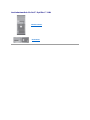 1
1
-
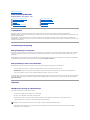 2
2
-
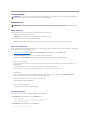 3
3
-
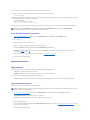 4
4
-
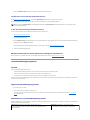 5
5
-
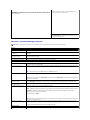 6
6
-
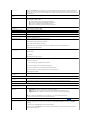 7
7
-
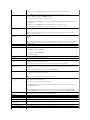 8
8
-
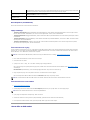 9
9
-
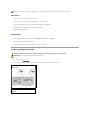 10
10
-
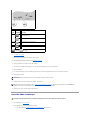 11
11
-
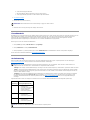 12
12
-
 13
13
-
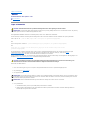 14
14
-
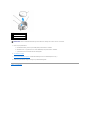 15
15
-
 16
16
-
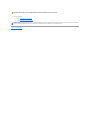 17
17
-
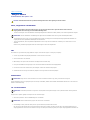 18
18
-
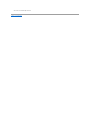 19
19
-
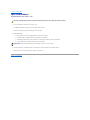 20
20
-
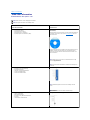 21
21
-
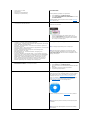 22
22
-
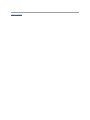 23
23
-
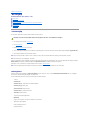 24
24
-
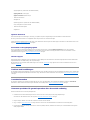 25
25
-
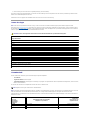 26
26
-
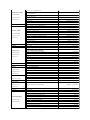 27
27
-
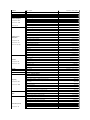 28
28
-
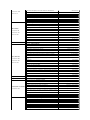 29
29
-
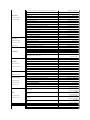 30
30
-
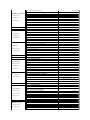 31
31
-
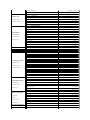 32
32
-
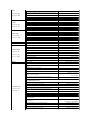 33
33
-
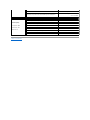 34
34
-
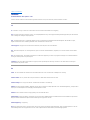 35
35
-
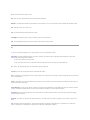 36
36
-
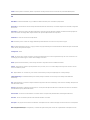 37
37
-
 38
38
-
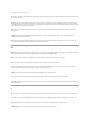 39
39
-
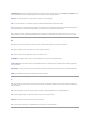 40
40
-
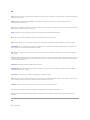 41
41
-
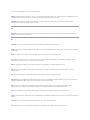 42
42
-
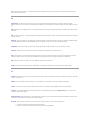 43
43
-
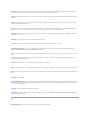 44
44
-
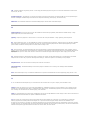 45
45
-
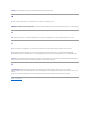 46
46
-
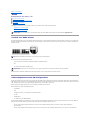 47
47
-
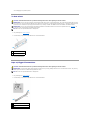 48
48
-
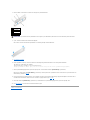 49
49
-
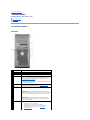 50
50
-
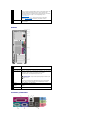 51
51
-
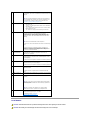 52
52
-
 53
53
-
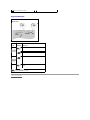 54
54
-
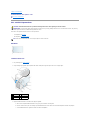 55
55
-
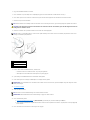 56
56
-
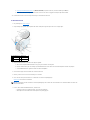 57
57
-
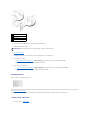 58
58
-
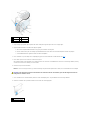 59
59
-
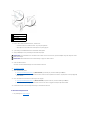 60
60
-
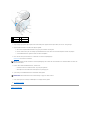 61
61
-
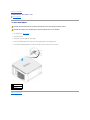 62
62
-
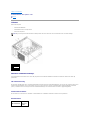 63
63
-
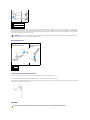 64
64
-
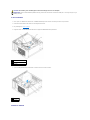 65
65
-
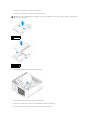 66
66
-
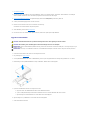 67
67
-
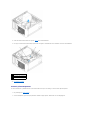 68
68
-
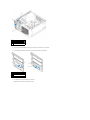 69
69
-
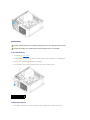 70
70
-
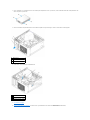 71
71
-
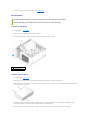 72
72
-
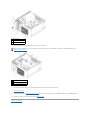 73
73
-
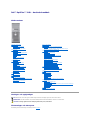 74
74
-
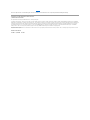 75
75
-
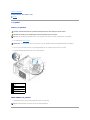 76
76
-
 77
77
-
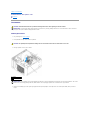 78
78
-
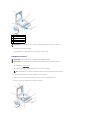 79
79
-
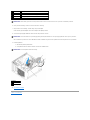 80
80
-
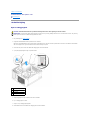 81
81
-
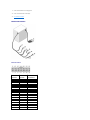 82
82
-
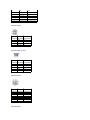 83
83
-
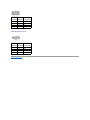 84
84
-
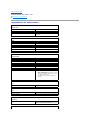 85
85
-
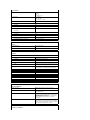 86
86
-
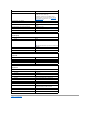 87
87
-
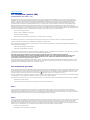 88
88
-
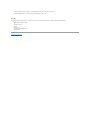 89
89
-
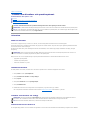 90
90
-
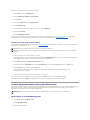 91
91
-
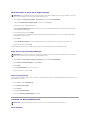 92
92
-
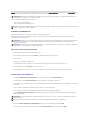 93
93
-
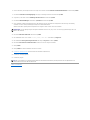 94
94
-
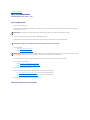 95
95
-
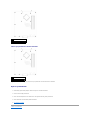 96
96
-
 97
97
-
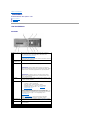 98
98
-
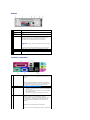 99
99
-
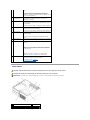 100
100
-
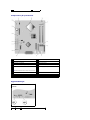 101
101
-
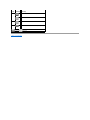 102
102
-
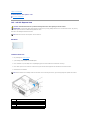 103
103
-
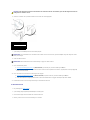 104
104
-
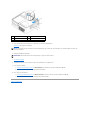 105
105
-
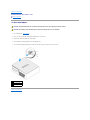 106
106
-
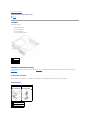 107
107
-
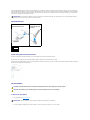 108
108
-
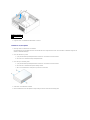 109
109
-
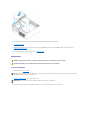 110
110
-
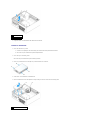 111
111
-
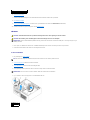 112
112
-
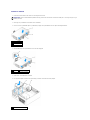 113
113
-
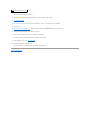 114
114
-
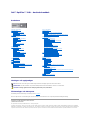 115
115
-
 116
116
-
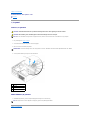 117
117
-
 118
118
-
 119
119
-
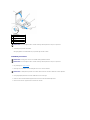 120
120
-
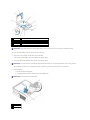 121
121
-
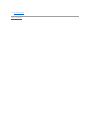 122
122
-
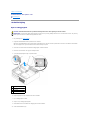 123
123
-
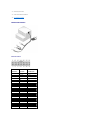 124
124
-
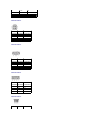 125
125
-
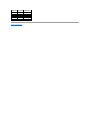 126
126
-
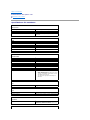 127
127
-
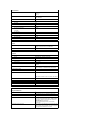 128
128
-
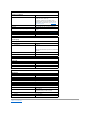 129
129
-
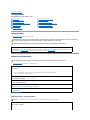 130
130
-
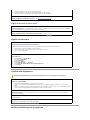 131
131
-
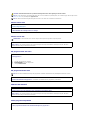 132
132
-
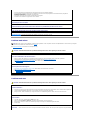 133
133
-
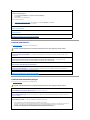 134
134
-
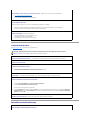 135
135
-
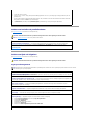 136
136
-
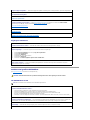 137
137
-
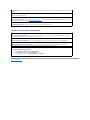 138
138
-
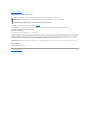 139
139
-
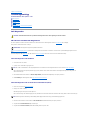 140
140
-
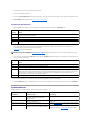 141
141
-
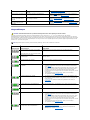 142
142
-
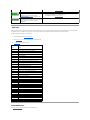 143
143
-
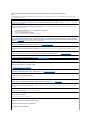 144
144
-
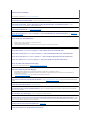 145
145
-
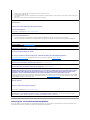 146
146
-
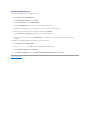 147
147
-
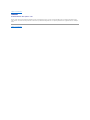 148
148
-
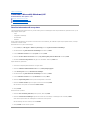 149
149
-
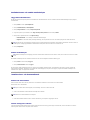 150
150
-
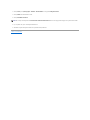 151
151
Relaterade papper
-
Dell OptiPlex GX270 Användarguide
-
Dell OptiPlex GX520 Användarguide
-
Dell OptiPlex 330 Användarguide
-
Dell OptiPlex 320 Användarguide
-
Dell OptiPlex 745c Användarguide
-
Dell OptiPlex GX280 Användarguide
-
Dell OPTIPLEX 740 Användarguide
-
Dell OptiPlex XE Användarmanual
-
Dell OptiPlex XE Användarmanual
-
Dell OptiPlex 745 Användarguide